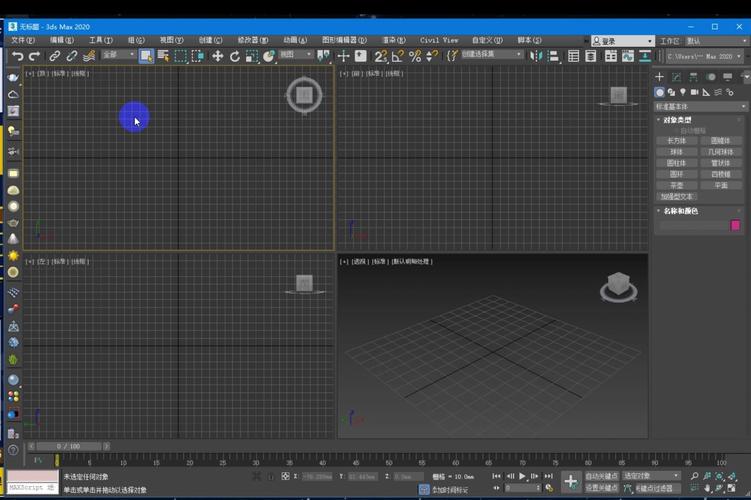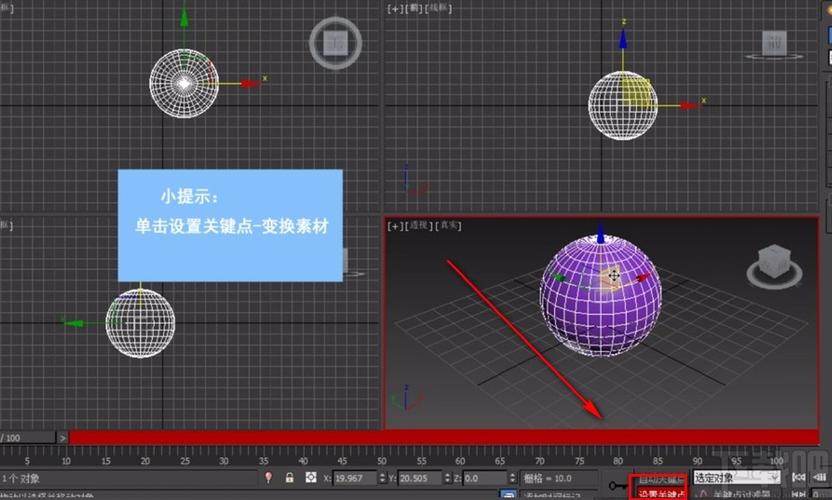本文概述:在3Dmax中,连接点与点是一个基本且重要的操作。通过这个功能,你可以创建复杂的几何形状,完善模型细节。在这篇说明文中,我们将详细介绍如何在3Dmax中高效地进行点与点的连接。
在3Dmax中,掌握**连接点与点**的方法对于建模过程至关重要。无论你是在创建新物体还是在调整已有的模型,都会需要用到连接点的技巧。下面我们将分步骤来讲解这一过程。
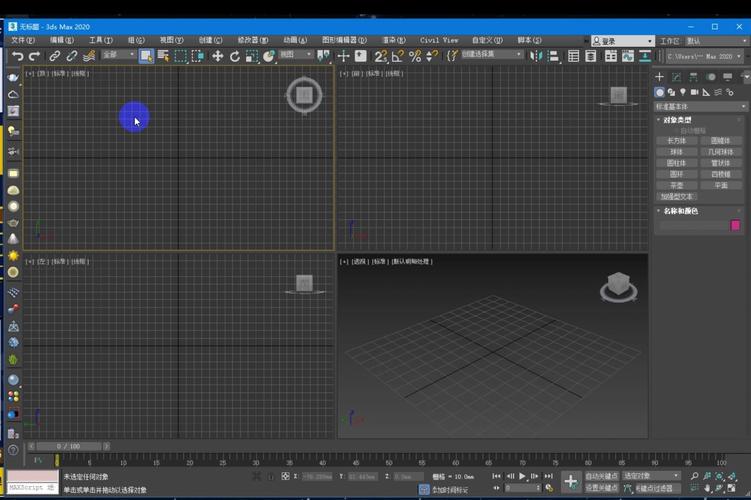
1. 创建或选择模型
首先,你需要在3Dmax中创建一个新的模型或者选择一个已经存在的模型。如果是新建模型,可以使用3Dmax中的基本几何体,如盒子、球体或圆柱体。要选择现有的模型,只需要在视图中单击该对象即可。
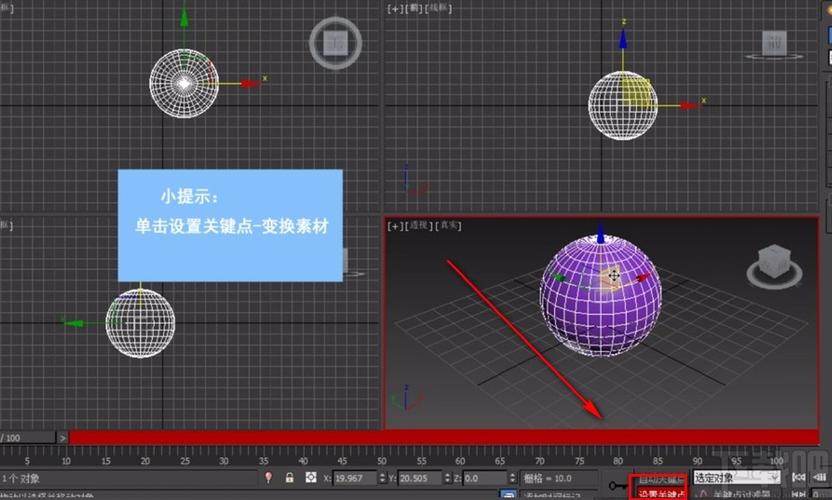
2. 进入编辑模式
选择好模型后,按住右键并从弹出的菜单中选择“转换为可编辑多边形”选项。这一步会使你的模型进入可以编辑顶点的状态。
3. 选择顶点
在**可编辑多边形**模式下,左侧会显示多个子对象选择工具。点击顶点工具(Vertex),这样你就可以选择模型上的各个顶点了。按住Ctrl键不松开,可以同时选择多个顶点。
4. 使用连接工具
在顶点选择状态下,你会发现工具栏上出现了许多新的工具。找到并点击“连接”(Connect)工具,这个工具能够帮助你将所选的顶点之间创建一条新的线段。
5. 调整连接设置
连接工具的默认设置通常很好用,但如果你有具体的需求,也可以进行调整。点击“连接”工具旁边的小设置按钮,会弹出一个对话框。在这里你可以设定连接线的数量、位置和偏移量,使连接更符合你的需要。
6. 确认连接
调整完连接设置后,按下“确定”按钮。此时你就会看到所选的顶点之间通过新的线段被连接起来了。如果连接效果不是你想要的,可以按Ctrl+Z撤销,再重新进行设置和连接。
7. 优化网格
有时候简单的连接几个点还不足以得到你期望的模型效果,这时候你可能还需要进行一些网格优化工作。例如使用“切割”(Cut)工具来增加更多的控制点,从而对模型进行精细调整;或者使用“桥接”(Bridge)工具来填补模型间的空隙,使模型更加完整。
8. 检查模型
完成所有的连接和优化操作后,一定要仔细检查整个模型。查看各个顶点是否都按照预期连接到了正确的位置,是否有多余的线段或面片。如果发现问题,可以随时回退到之前的某一步骤进行调整。
9. 保存与导出
在确认模型没有问题之后,务必记得保存你的工作文件。建议养成定期保存的习惯,以防止意外情况发生。此外,如果需要将模型用于其他软件或平台,可以根据需求进行不同格式的导出,例如FBX、OBJ等常用格式。总结来说,通过以上步骤,你可以轻松地在3Dmax中完成点与点的连接操作。熟练掌握这些**技巧**不仅能提升你的建模效率,还能显著提高最终作品的质量。希望这篇说明能够帮助到你,让你在3Dmax的创作之路上越走越远。
BIM技术是未来的趋势,学习、了解掌握更多BIM前言技术是大势所趋,欢迎更多BIMer加入BIM中文网大家庭(http://www.wanbim.com),一起共同探讨学习BIM技术,了解BIM应用!